安全なシャットダウンが必要な理由
VirtualBoxで仮想マシンを終了したい場合は、順序を守ることが重要です。
仮想マシンを予期せず終了すると、データの破損や状態の不整合につながることがあります。本記事では、仮想マシンの安全なシャットダウン方法を実践的に解説します。
仮想マシンはホストPCの上のVirtualBoxの上で動いていますので、土台が急にシャットダウンしてしまうと異常が起こる原因になります。
テレビを消す際は、画面がついたままいきなりコンセントを抜く人はいませんよね。
思わぬ故障の原因になりかねません。
リモコンまたは手で主電源を切ってから、抜くものです。
同じイメージで、サーバーも電源を落とす順番は重要となります。
仮想マシンの終了方法
ここでは、CLI(コマンドライン)から行う方法と、GUI(マウス操作)で行う方法の2種類をご紹介します。
コマンドラインから終了する
shutdownコマンドを利用して、即座に終了する方法です。
rootユーザーの場合
shutdown -h now一般ユーザーで、sudoを使用する場合
sudo shutdown -h now参考画像
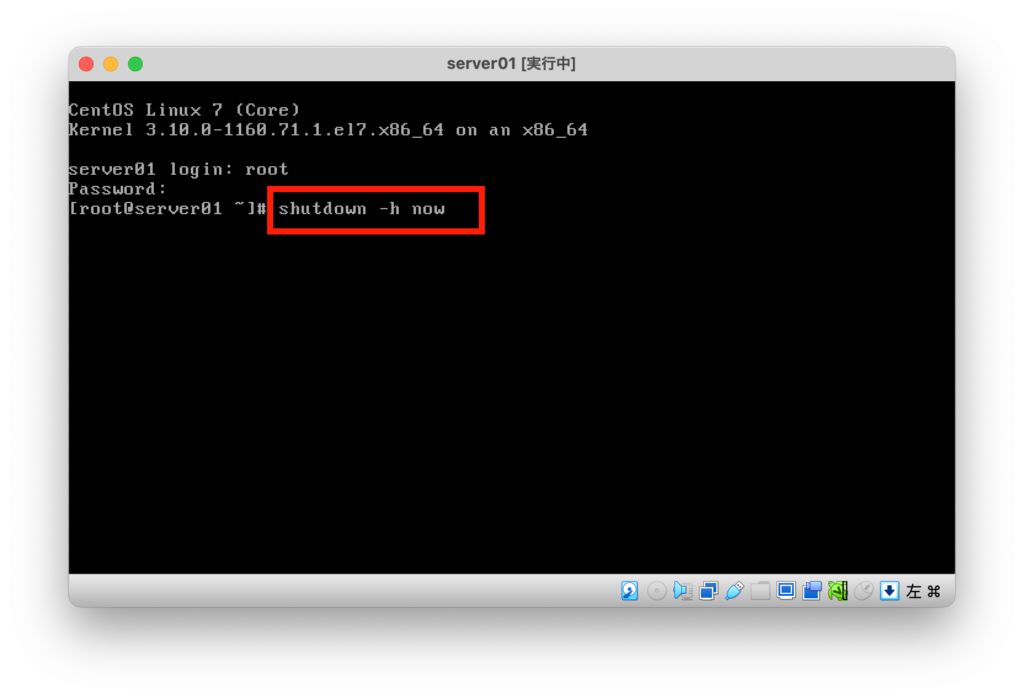
仮想マシンを終了させるために「shutdown -h now」とコマンドを打ちます。
再起動したい場合は「shutdown -r now」となります。

初心者向けのわかりやすい本です
マウスで終了する
画面左上の「×」を押して終了します。
操作を選択できますので、自分の行いたい動作を選びましょう。
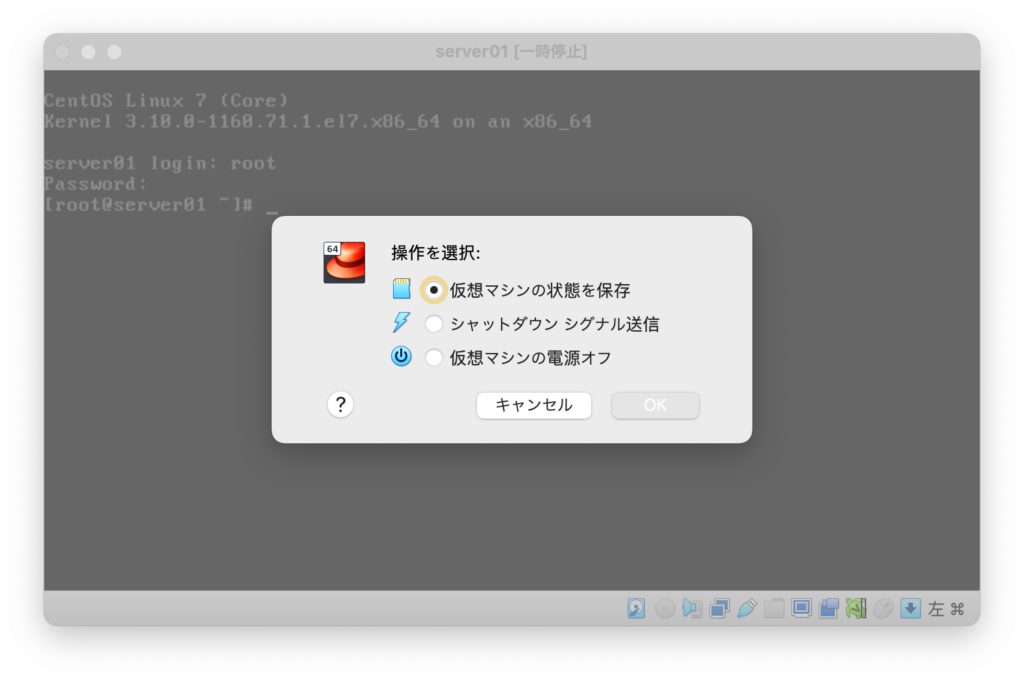
それぞれの操作の解説は下記となります。
仮想マシンの状態を保存
仮想マシンの「メモリ内容+CPU状態+画面表示など」を丸ごとファイルに保存し、次回そこから再開します。
利用場面
- 作業を一時中断し、後で再開したい場合
特徴
- 実行中のアプリやウィンドウ配置も完全にそのまま復元可能。
- OS的には「スリープ・休止状態」とほぼ同じ。
- ディスクへの書き込みも保存時点で止まるため、安全性は高い。
注意
- 保存データは仮想マシンの構成やスナップショットと依存関係ができるため、構成変更すると再開できない場合があります。
シャットダウン シグナル送信
ホストPC(WindowsやMac)がシャットダウンする際に自動的にシャットダウンする方法。
コマンドで「shutdown -h now」と打った場合と同等です。
VirtualBoxがゲストOSにACPI電源ボタン押下信号を送ります。
利用場面
- 仮想マシンを通常終了したい場合
特徴
- ゲストOS側でACPIが有効なら、自動的にシャットダウン処理が始まる。
注意
- ゲストOSの設定や状態によっては無視されることがあります(電源ボタン設定が「何もしない」になっている場合など)。
仮想マシンの電源オフ
OSを介さず強制的に仮想マシンの電源を切る。
利用場面
- フリーズ時の緊急手段
特徴
- 物理PCの電源ケーブルを抜くのと同じ。
- 即座に終了するが、未保存データは消失。
リスク
- ファイル破損、仮想ディスクの整合性不良、次回起動時のディスクチェック。
- 頻繁に行うと仮想マシン自体が壊れる可能性あり。
よく使うshutdownコマンド集
スケジュール指定
shutdown -h +1010分後にマシンをシャットダウンする
特定時刻指定
shutdown -r 22:30指定した時刻にマシンをシャットダウンする
キャンセル
shutdown -cシャットダウンの予約をキャンセル
メッセージ付き
shutdown -h +5 "終了します"5分後に「終了します」とメッセージを表示してからマシンをシャットダウンする
